Win11でCPUのコア数とスレッド数を確認する方法
- 王林転載
- 2023-06-29 13:59:206251ブラウズ
Win11でCPUのコア数とスレッド数を確認するにはどうすればよいですか? プロセッサーのマルチスレッド化により、高速コンピューティング コアで処理するデータをより多く準備し、コンピューティング コアのアイドル時間を短縮できます。最近、Win11 の CPU のコアとスレッドの数を確認する方法を尋ねるユーザーがいますが、その方法は非常に簡単です。以下に、エディターが Windows 11 の CPU のコアとスレッドの数を確認するためのガイドを用意しました。 Win11 の CPU. 一緒に学びましょう。

Win11 CPU コアとスレッド数を確認するガイド
[WIN R] キーを同時に押し、[ファイル名を指定して実行] を開き、Enter 「tasksmgr」を選択し、「OK」をクリックして「タスクマネージャー」を開きます。
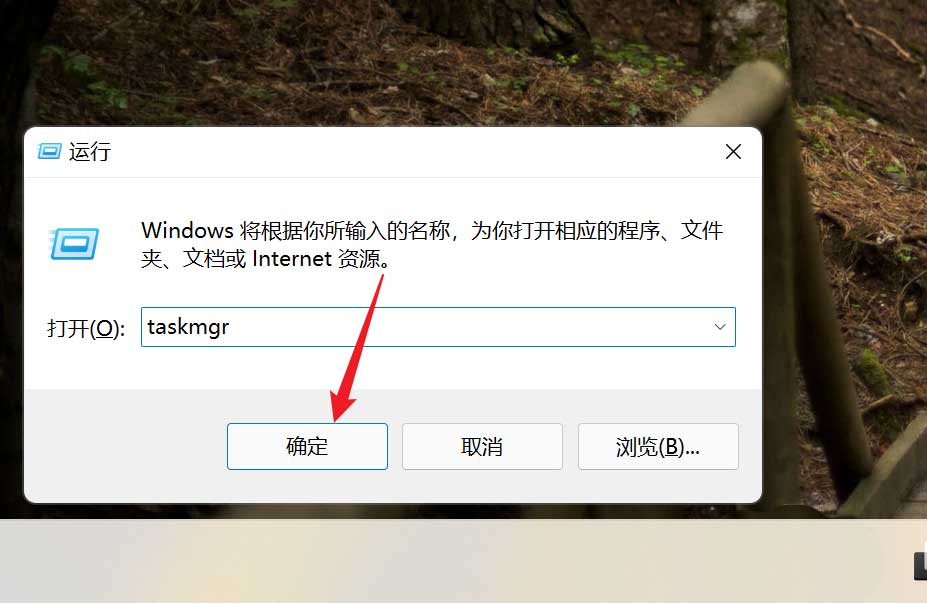
[パフォーマンス]タブに切り替えます。
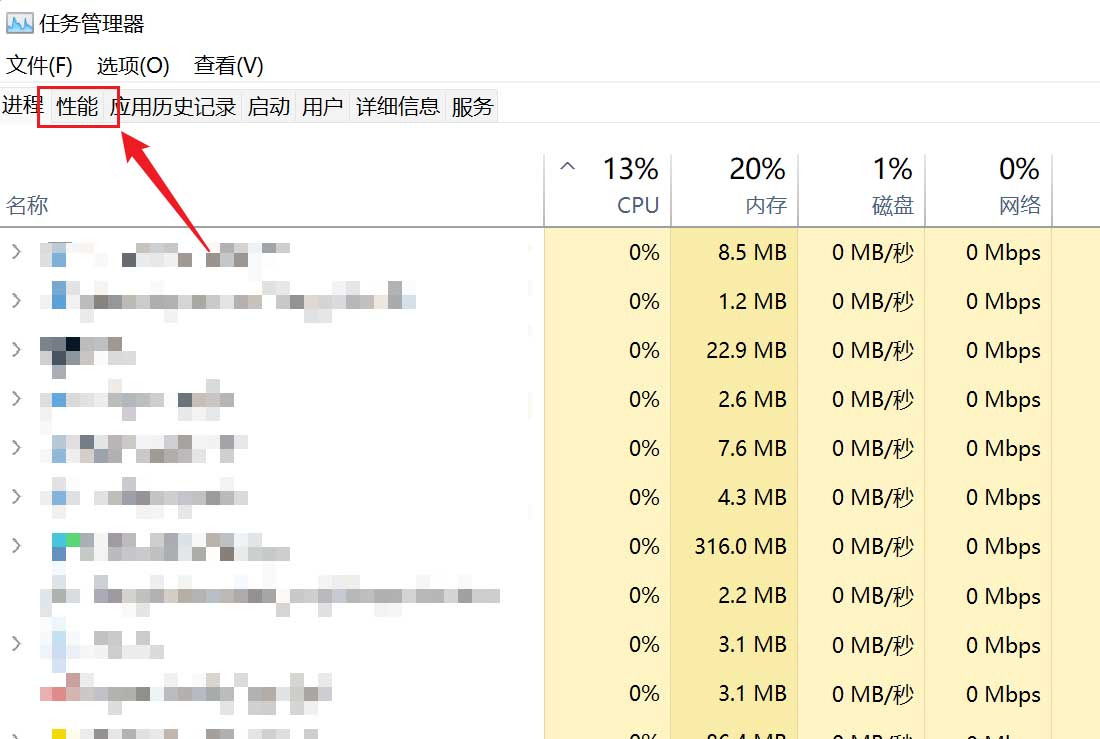
[CPU] をクリックすると、右下隅のコア数がコア CPU の数、論理プロセッサの数がスレッド CPU の数になります。以下の図に示すように、筆者の CPU は 8 コア 16 スレッドです。
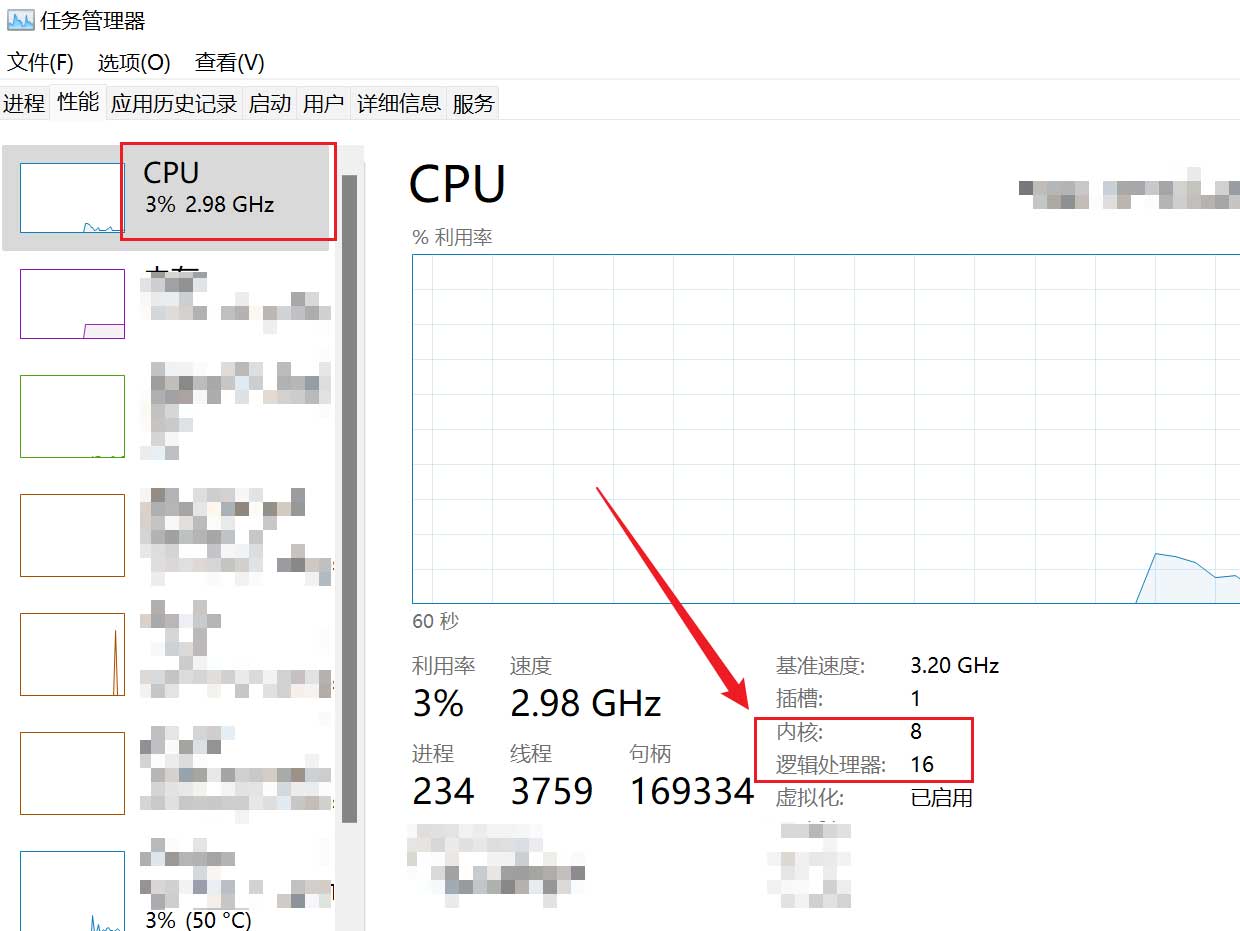
以上がWin11でCPUのコア数とスレッド数を確認する方法の詳細内容です。詳細については、PHP 中国語 Web サイトの他の関連記事を参照してください。
声明:
この記事はchromezj.comで複製されています。侵害がある場合は、admin@php.cn までご連絡ください。

